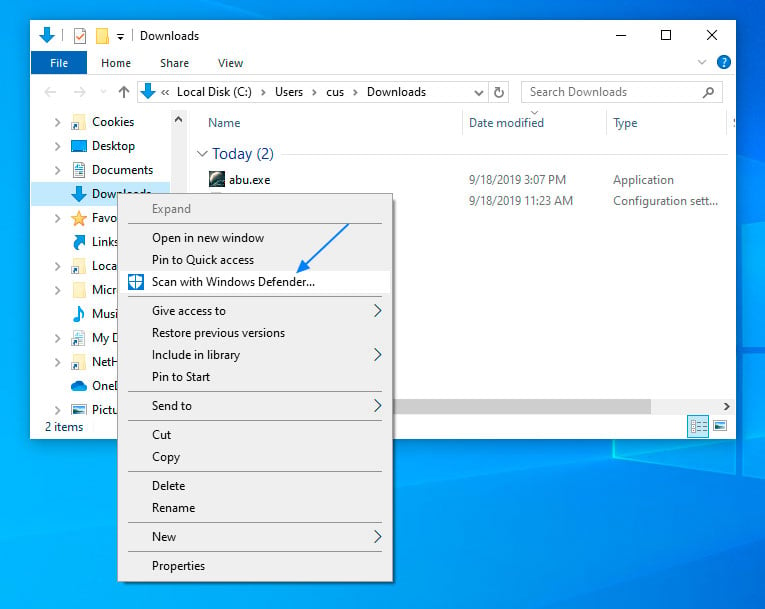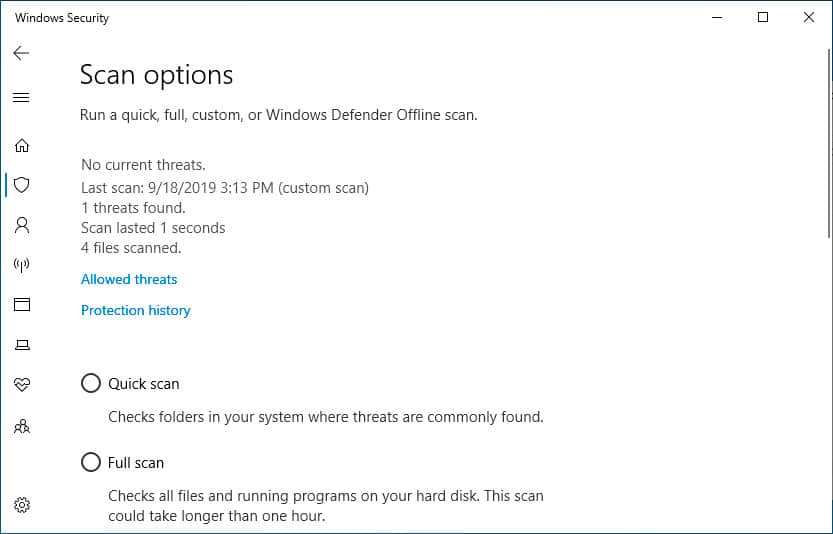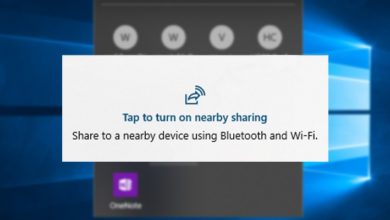يأتي نظام التشغيل Windows 10 مزودًا بتطبيق مكافحة فيروسات مُدمج مجاني يُسمى Windows Defender، والذي يُوفر حمايةً فوريةً بالإضافة إلى إمكانية إجراء عمليات فحص للكمبيوتر الخاص بك في أي وقت. يُعد Windows Defender أداةً أساسيةً للحماية من الفيروسات، وبرامج التجسس، والتهديدات الأخرى عبر الإنترنت، وهو يُغنيك عن تثبيت تطبيقات مكافحة فيروسات خارجية في كثير من الأحيان.
يسمح لك Windows Defender أيضًا بإجراء فحص مُخصص، مما يتيح لك تحديد مجلد أو محرك أقراص معين ترغب في فحصه بحثًا عن البرامج الضارة. نظرًا لأنك تحتاج فقط إلى فحص هذا المجلد الواحد، فسيكون وقت الفحص أسرع بكثير من فحص الجهاز بأكمله. يُعد هذا مفيدًا بشكل خاص إذا كنت تشك في وجود ملفات مُصابة في مجلد مُحدد، أو إذا قمت بتنزيل ملفات من مصدر غير موثوق.
نقدم لك أدناه طريقتين يُمكنك استخدامهما لإجراء فحص مخصص لمجلد مُعين باستخدام Windows Defender، مما يُساعدك في الحفاظ على أمان جهازك وحماية بياناتك.
الطريقة الأولى: انقر بزر الماوس الأيمن على المجلد وضعه تحت الفحص
إذا كنت ترغب في فحص مجلد واحد، بما في ذلك مجلداته الفرعية، فإن أسهل طريقة هي النقر بزر الماوس الأيمن على المجلد وتحديد “فحص باستخدام برنامج الحماية من الفيروسات Windows Defender” كما هو موضح أدناه. تُعد هذه الطريقة مثالية للفحص السريع لمجلدات محددة بحثًا عن الفيروسات، والبرامج الضارة، والتهديدات الأمنية الأخرى على الكمبيوتر الذي يعمل بنظام Windows 10 أو Windows 11.
بمجرد تحديد فحص باستخدام الحماية من الفيروسات Windows Defender…، سيبدأ تشغيل Windows Defender وسيقوم بفحص جميع الملفات الموجودة في المجلد ومجلداته الفرعية. يُستخدم هذا الفحص الموضعي للتحقق من وجود أي برامج ضارة أو فيروسات مختبئة داخل المجلد المحدد.
إذا عثر التطبيق على برامج ضارة، فسيُعلمك بذلك كما هو موضح أدناه. سيعرض لك برنامج الحماية من الفيروسات Windows Defender تفاصيل حول التهديدات المكتشفة، بما في ذلك اسم الملف ونوعه وموقعه.
يجب عليك الآن النقر فوق زر بدء الإجراءات لعزل الملف وجعله غير قابل للوصول. يضمن عزل الملفات الضارة منعها من إلحاق الضرر بالكمبيوتر الخاص بك.
عند الانتهاء، سيقدم لك برنامج أمان Windows ملخصًا كما هو موضح أدناه. يُظهر هذا الملخص عدد الملفات التي تم فحصها والتهديدات التي تم العثور عليها والإجراءات المُتخذة.
يمكنك الآن إغلاق برنامج أمان Windows. يُنصح بإجراء فحوصات منتظمة باستخدام برنامج الحماية من الفيروسات Windows Defender للحفاظ على أمان جهاز الكمبيوتر الخاص بك وحمايته من أحدث التهديدات.